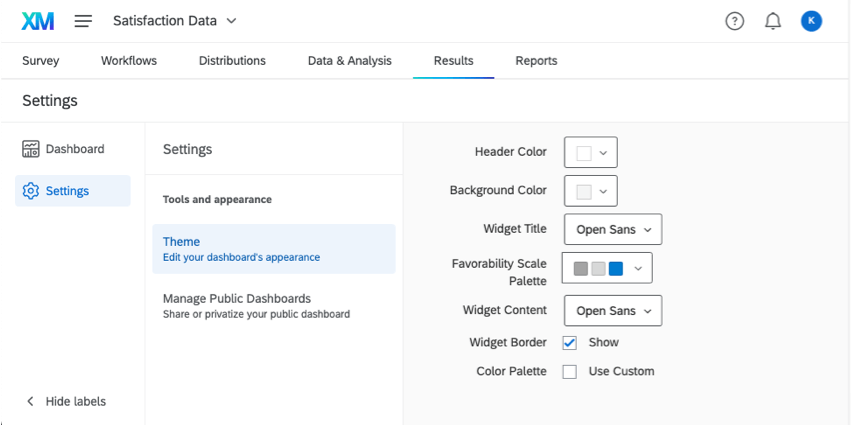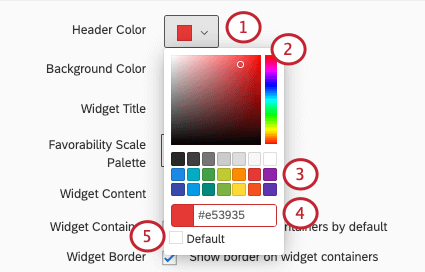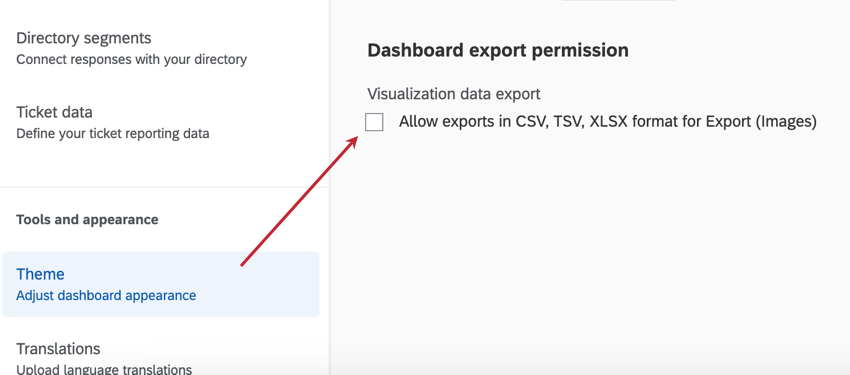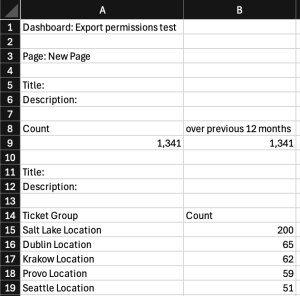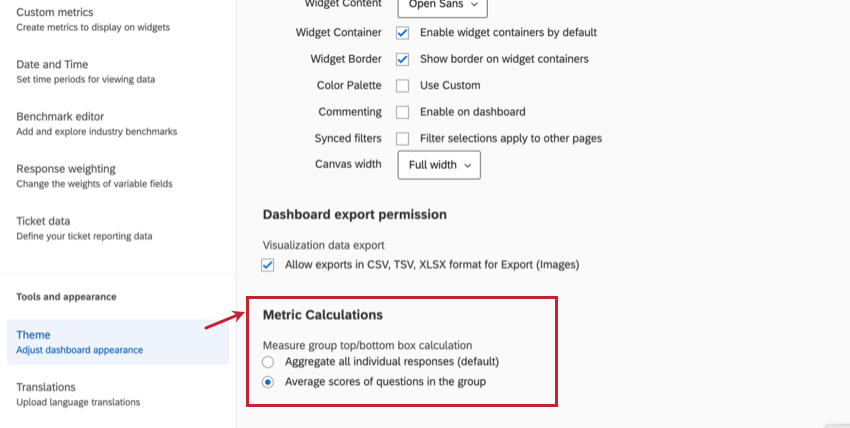Tema del Tablero
Cómo acceder al Tema de su Tablero
Paneles de control de CX, EX y BX
Independientemente de si está trabajando con un Tablero CX, BX o EX , puede acceder a la configuración del tema de su panel haciendo lo siguiente:
- Haga clic en el engranaje para ir a la configuración de su panel de control.

- Seleccionar Tema A la izquierda.
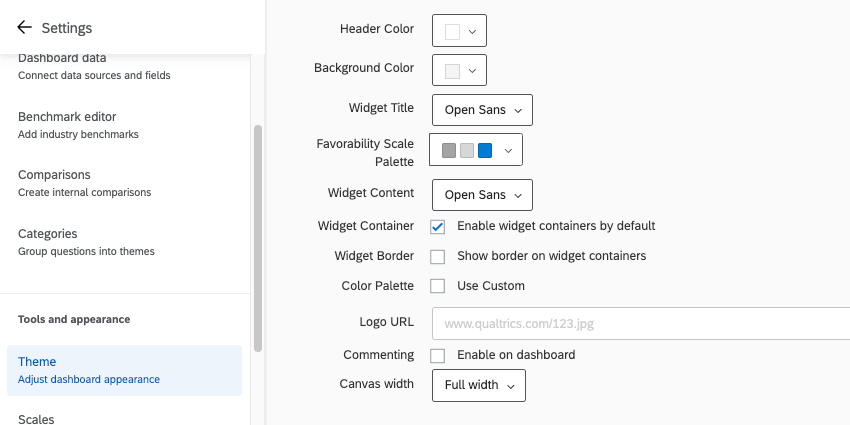
Tableros de resultados
Si desea editar el tema en un Tablero de resultados , haga clic en el Ajustes engranaje, luego seleccione Tema .
Edición del Tema del Tablero
Se le permite personalizar varios aspectos de la apariencia de su panel de control. Una vez que haya realizado cambios en cualquiera de estas configuraciones, se guardarán automáticamente.
- Color del encabezado: Agregue una fina línea de color debajo del encabezado superior del Tablero. También cambia el color del icono de configuración de cuenta .

- Color de fondo: Cambiar el color del fondo del tablero. El fondo es el espacio entre los widgets, no la navegación de la página en la parte superior ni el fondo de los widgets en sí.
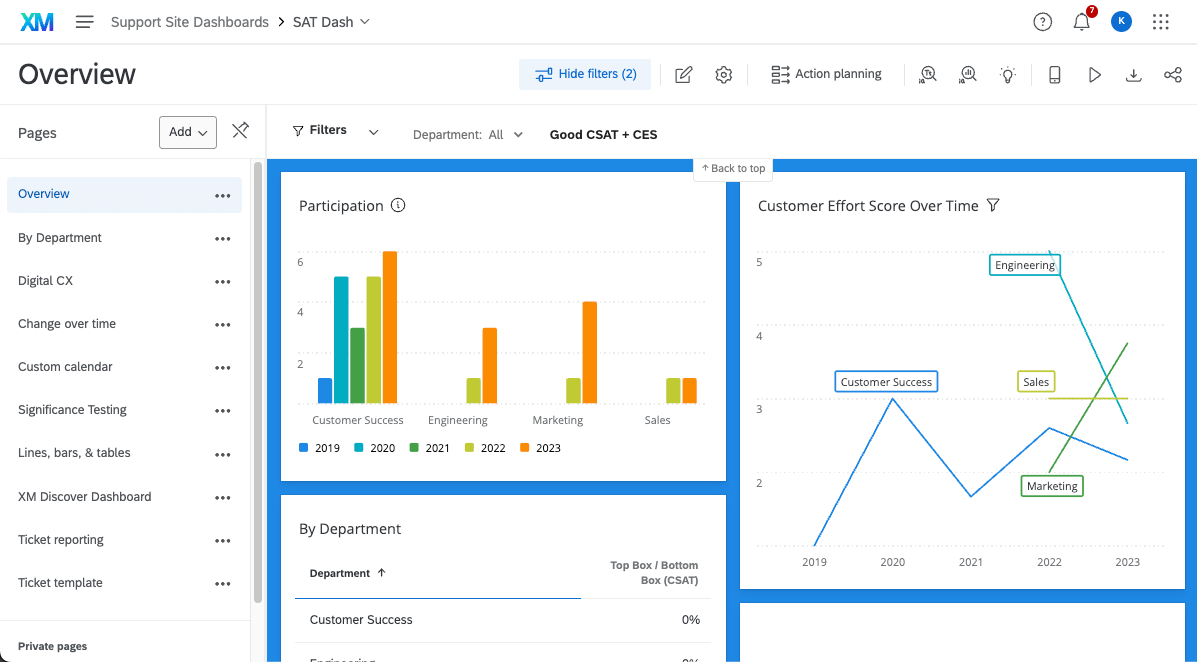
- Título del Widget : Elige la fuente de los títulos de tus widgets.
- Colores de la escala de favorabilidad: Esta función se utiliza en los paneles EX y no afecta a ningún widget en los paneles CX . Elija de una lista de paletas de colores preestablecidas para sus escalas o cree su propia paleta personalizada. Vea nuestra página sobre el Ajustes de escala (EX) para obtener instrucciones sobre cómo establecer qué valores corresponden a cada uno de los 3 colores. A continuación se muestra un ejemplo de uno de los widgets que utiliza las escalas, la widget Resumen de participación (EX) .
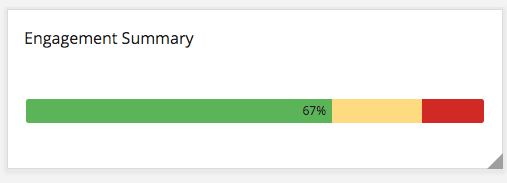
- Contenido del Widget : Determinar la fuente del cuerpo del widget.
- Contenedor de Widget : Cuando esté marcada, sus widgets tendrán contenedores. Los contenedores son el espacio en blanco detrás de tus widgets. Esto significa que si elige un color de fondo Tablero , ese color rellena el fondo de su widget, no solo los espacios entre los widgets.
- Borde del Widget : Cuando esté marcada, sus widgets tendrán bordes grises delgados.
- Paleta de colores: Cuando Usar personalizado está seleccionado, puede elegir la paleta de colores predeterminada para sus widgets. Los widgets seleccionarán colores en el orden en que estén dispuestos en la paleta. Haga clic y arrastre los colores para reordenarlos. Haga clic en un color y haga clic Eliminar para quitarlo de la paleta.
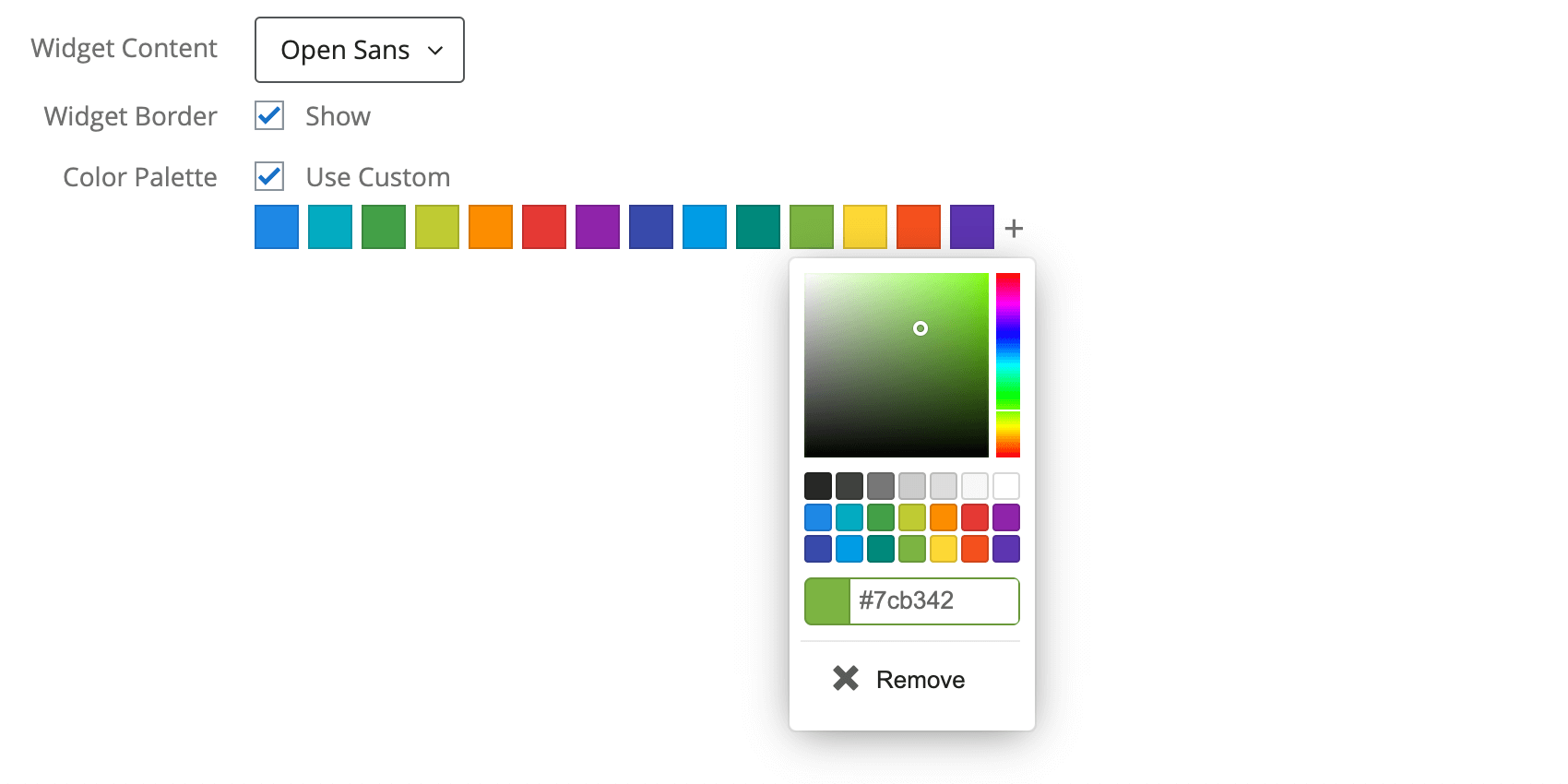 Consejo Q: Si ya ha editado los colores de su widget, los cambios en la paleta de colores predeterminada no afectarán a este widget.
Consejo Q: Si ya ha editado los colores de su widget, los cambios en la paleta de colores predeterminada no afectarán a este widget. - Comentando: Cuando está marcada, se habilitarán los comentarios en el widget Ticker de respuesta.
- Ancho del lienzo: Determina el ancho de tu Tablero.
Configuraciones incluidas únicamente en los Dashboards EX
- URL del logotipo: Pegue la URL de un logotipo. Esto aparecerá en la parte superior izquierda de su Tablero.
Cambiando colores
- Haga clic en el menú de colores.
- Seleccione un color personalizado moviendo el cursor a lo largo de la escala del arco iris a la derecha y el degradado de color en el medio.
- O seleccione de una lista de colores predeterminados.
- O ingrese el código hexadecimal del color deseado.
- Seleccionar Por defecto para volver al color predeterminado.
Tipos de Dashboards
El tema se puede ajustar en algunos tipos diferentes de Tablero. Esto incluye lo siguiente:
Permiso de exportación del Tablero
De forma predeterminada, al exportar páginas y widgets como CSV o TSV, los datos solo vienen en un formato, sin la opción de cambiar entre una tabla más resumida y datos de respuesta individuales “sin procesar”. Sin embargo, puedes ajustar esto con una configuración ubicada en la página Tema , en Permiso de exportación del Tablero.
Cuando lo habilitas Permitir exportaciones en formato CSV, TV, XLSX para Exportar (Imágenes)Se encuentran disponibles los siguientes tipos de exportación:
- XLSX: Datos visualizados en un archivo compatible con Microsoft Excel. Por ejemplo, si creó un gráfico de barras que muestra el NPS promedio a lo largo del tiempo por mes, el archivo XLSX mostrará esos mismos datos en una tabla.
- CSV y TSV:Archivos separados por comas y tabulaciones compatibles con muchos programas, como Microsoft Excel, Google Sheets y Qualtrics. Estos tipos de archivos de hojas de cálculo vienen en 2 tipos de exportación:
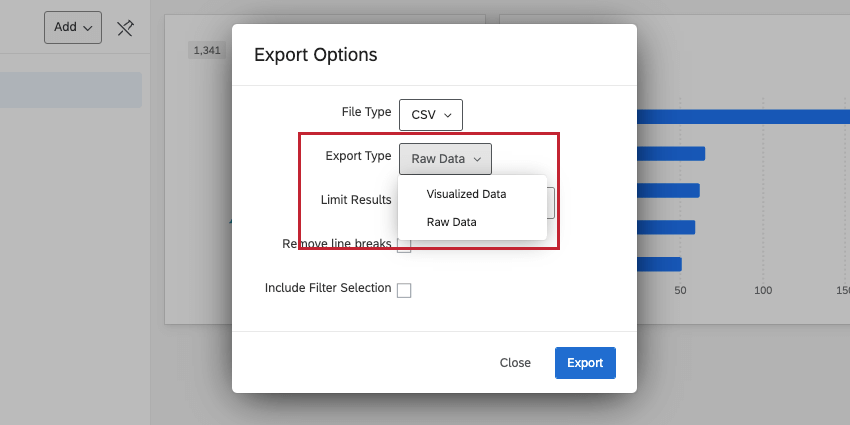
- Datos visualizados:Los datos se muestran como métricas agregadas, con cada widget en una tabla separada. Por ejemplo, si creaste un gráfico de barras que muestra el NPS promedio a lo largo del tiempo por mes, verás exactamente esos datos en una tabla.
- Datos sin procesar: En lugar de exportar datos agregados, esta versión muestra cada registro/respuesta individual reflejado en los datos. Cada columna representa un campo y cada fila representa un registro/respuesta. El tipo de exportación sin procesar es más similar al tipo de exportación que se obtiene de una encuesta en Datos y análisis.
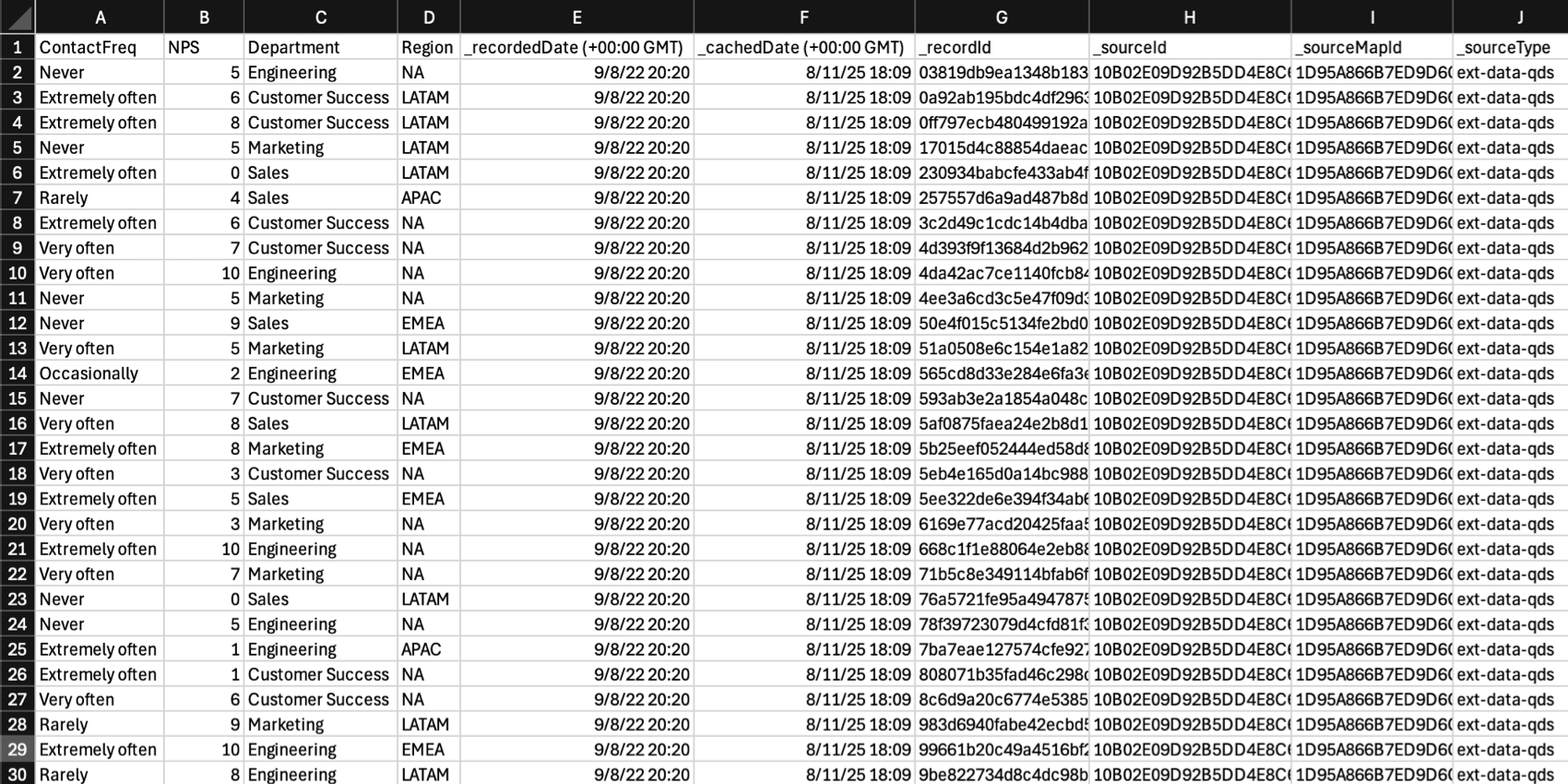
Interacción entre los permisos de roles y la configuración del tema
Cuando lo habilitas Permitir exportaciones en formato CSV, TSV, XLSX para Exportar (Imágenes) En la configuración del tema del Tablero , se comportará de manera diferente según el permisos del Tablero aplicado al usuario/su rol.
- Permitir acceso de visualización:No hay exportaciones disponibles, independientemente de cómo esté configurado el permiso de exportación del Tablero en la página Tema .
- Permitir exportación (imágenes), configuración de Tema deshabilitada:Ciertos formatos de imagen están disponibles, pero CSV, TSV y XLSX no son disponible, tanto en formato de datos sin procesar .
- Permitir exportación (imágenes), configuración de Tema habilitada:Además de ciertos formatos de imagen , puede exportar imágenes en XLSX, CSV y TSV. Los archivos CSV y TSV solo vienen en un visualizado
- Permitir exportación (Todo), Configuración de Tema deshabilitada:Además de ciertos formatos de imagen , puede exportar imágenes en XLSX, CSV y TSV. Los archivos CSV y TSV solo vienen en un visualizado
- Permitir exportación (Todo), Configuración de Tema habilitada: Todos los formatos de exportación disponibles, incluidos XLSX y tanto crudos como visualizados versiones de datos CSV y TSV .
- Permitir acceso de edición:Todos los formatos de exportación están disponibles, independientemente de cuál sea el permiso de exportación del Tablero en la página Tema .
Aquí están las combinaciones de tema y permisos del Tablero en formato de tabla:
| Permitir acceso de visualización | Permitir exportación (imágenes) | Permitir exportación (todas) | Permitir acceso para editar | |
| Configuración de Tema deshabilitada | No hay exportaciones disponibles | Exportar imágenes, no CSV, TSV o XLSX | Exportar imágenes, XLSX y CSV y TSV visualizados | Todos los formatos de exportación disponibles (incluidos XLSX, CSV sin procesar y visualizados y TSV) |
| Configuración de Tema habilitada | No hay exportaciones disponibles | Exportar imágenes, XLSX y CSV y TSV visualizados | Todos los formatos de exportación disponibles (incluidos XLSX, CSV y TSV sin procesar y visualizados) | Todos los formatos de exportación disponibles (incluidos XLSX, CSV sin procesar y visualizados y TSV) |
Cálculos de métrica
De forma predeterminada, los widgets agregan todas las respuestas individuales para calcular la métrica de caja superior/caja inferior. Si desea calcular esta métrica utilizando puntajes promedio de preguntas en el grupo en lugar de todas las respuestas individuales, seleccione Puntuaciones medias de las preguntas del grupo en Cálculos métricos en la configuración del tema .
- Agregar todas las respuestas individuales (predeterminado):Calcula cuántas respuestas de la encuesta había en el cuadro superior para cada pregunta, dividido por el número total de respuestas a esas preguntas.
- Puntuaciones medias de las preguntas del grupo: Calcula un “promedio de promedios” para las preguntas del grupo de medida. Por ejemplo, el cuadro superior de la pregunta 1 + el cuadro superior de la pregunta 2 + el cuadro superior de la pregunta 3, dividido por la cantidad de preguntas en el grupo de medida.
Ejemplo:El siguiente conjunto de datos dará como resultado dos versiones diferentes de la métrica del cuadro superior/cuadro inferior dependiendo del cálculo de la métrica seleccionado. Cada cálculo métrico se muestra debajo de la tabla:
| Pregunta 1 | Pregunta 2 | Pregunta 3 | |
| Demandado 1 | 4 | 2 | |
| Demandado 2 | 4 | 4 | 4 |
| Demandado 3 | 4 | 2 | 3 |
| Demandado 4 | 4 | ||
| Demandado 5 | 1 | 2 | |
| Conteo de la caja superior (4s) | 3 | 1 | 2 |
| Recuento de Respuestas (excluyendo espacios en blanco) | 3 | 4 | 4 |
Agregado de todas las respuestas individuales (predeterminado) = (3 + 1 + 2) / (3 + 4 + 4) = 54,55%
Puntuaciones medias de las preguntas del grupo = ( (3/3) + (1/4) + (2/4)) / 3 = 58,33%